Napomena: Željeli bismo vam pružiti najnoviji sadržaj pomoći što je brže moguće i to na vašem jeziku. Ova je stranica strojno prevedena te može sadržavati gramatičke pogreške ili netočnosti. Naša je namjera da vam ovaj sadržaj bude koristan. Možete li nam pri dnu ove stranice javiti jesu li vam ove informacije bile korisne? Kao referencu možete pogledati i članak na engleskom jeziku .
Trebate odvojiti ime i prezime (ili dio imena i brojeva ili bilo kojih podataka) u odvojene stupce. Pritom vam može pomoći nova značajka programa Excel 2013 pod nazivom Pregled predloženih unosa.
Unesite ime ili drugu vrijednost u stupac pokraj podataka i pritisnite Enter.
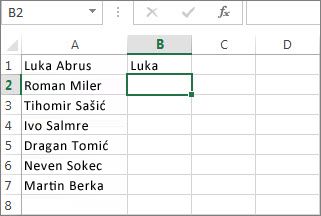
Počnite upisivati sljedeće ime. Značajka Pregled predloženih unosa prikazat će popis predloženih imena.
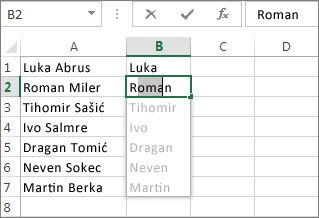
Ako izgleda dobro, pritisnite Enter da biste prihvatili popis.
Savjet: Da biste nastavili tipkati bez korištenja predloženih imena, pritisnite tipku Escape.
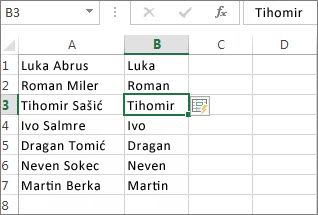
Sada unesite prezime u sljedeći stupac i pritisnite Enter.
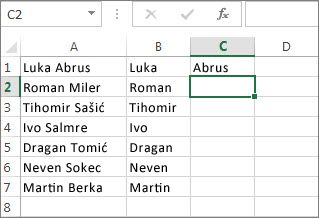
Počnite upisivati sljedeće ime, pritisnite tipku Enter, a gotovo.
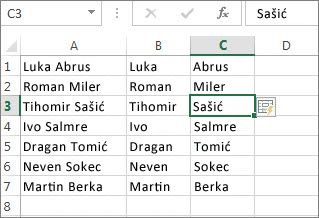
Velika i mala slova
Pregled predloženih unosa razlikuje velika i mala slova. Ako prezime, primjerice, unesete malim slovima, sva će se prezimena unositi tako:
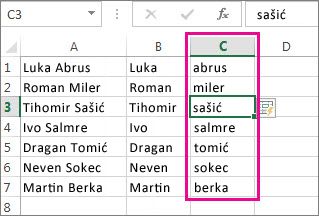
Ako vam se rezultat ne sviđa, pritisnite Escape i nastavite tipkati bez korištenja prijedloga.
Možete promijeniti i velikih ili malih radi za vas, a da biste promijenili veličinu slova tekstakoristite Pregled predloženih unosa .
Postupanje sa srednjim imenima
Ako vaši podaci uvijek sadrže inicijale srednjeg imena ili srednja imena (dakle, svako ga ime ima), Pregled predloženih unosa radi na isti način, no korake slijedite triput umjesto dvaput.
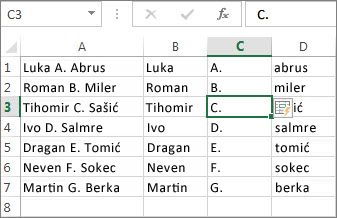
Više o značajki pregleda predloženih unosa
Podaci, naravno, ne moraju biti imena. Pregled predloženih unosa funkcionira sa svim podacima koje morate podijeliti u više stupaca. Tu značajku možete koristiti i za popunjavanje podataka na temelju primjera. Pregled predloženih unosa obično počne funkcionirati kada prepozna uzorak u vašim podacima.
Međutim, pregled predloženih unosa možda nije uvijek početi ispunjavati podataka. Je najbolje funkcionira kada vaši podaci sadrže neke dosljednost. Ako, na primjer, svi nazivi imaju inicijala u sredini ili sve adrese koristite iste vrste poštanske brojeve. Ako podaci sadrže mnogo nedosljednosti, možete uvijek Dijeljenje teksta u različitim ćelijamapomoću tekst u stupce , ili pomoću funkcije za dijeljenje teksta.










